
Obsah
- 15 úžasných tapet pro nový iPad
- Kde najdete další tapety na sítnici
- Jak nastavit novou tapetu nebo LockScreen na iPadu
Pokud chcete, aby se váš nový iPad ve svém novém iPadu s vysokým rozlišením zobrazoval, i když je zamčený, potřebujete tapetu, která přesahuje sériové fotografie, které Apple obsahuje.
Od NIN po abstrakty, krajiny a další máme kolekci nejlepších tapet připravených pro Retina Display.
(Přečtěte si: 35 nových případů pro iPad)
Nový iPad má rozlišení 2048 x 1536, ale pro nový iPad budete chtít hledat tapety v rozlišení 2048 x 2048, abyste se ujistili, že vypadají dobře na výšku i na šířku.
Nezapomeňte přejít na původní stránky a stáhnout si plnou verzi tapety v rozlišení 2048 × 2048.
15 úžasných tapet pro nový iPad
Níže najdete 15 našich oblíbených tapet naformátovaných tak, aby vyhovovaly novému iPadu, a tipy, jak najít další tapety připravené pro Retinu od vašich oblíbených umělců a subjektů.
Kapky vody na pláži - SkyWalkerGraphics

Stažení
Scare Tactics - Rob Sheridan

Stažení
Makro Crazy Water Drop - Michael Toye

Stažení
Fluid - Brett Jordan

Stažení
Nine Inch Nails - The Downward Spiral - Official NIN

Stažení
Lightning Tree - DailyiPhoneBlog

Stažení
Rakin Kotka - TuomasH

Stažení
Trifecta - colindub.com

Stažení
Fingerspoo - Lonelysandwich
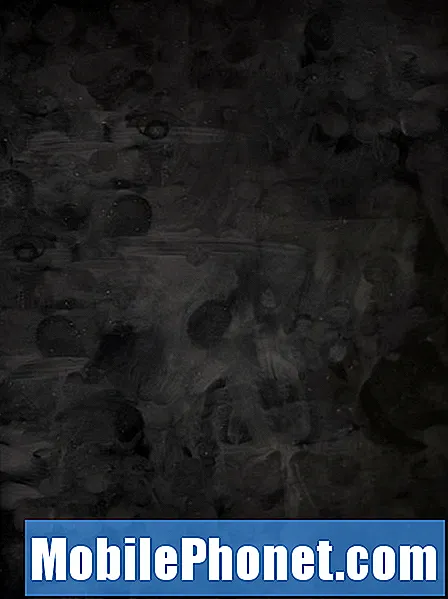
Stažení
Zkuste - Brett Jordan
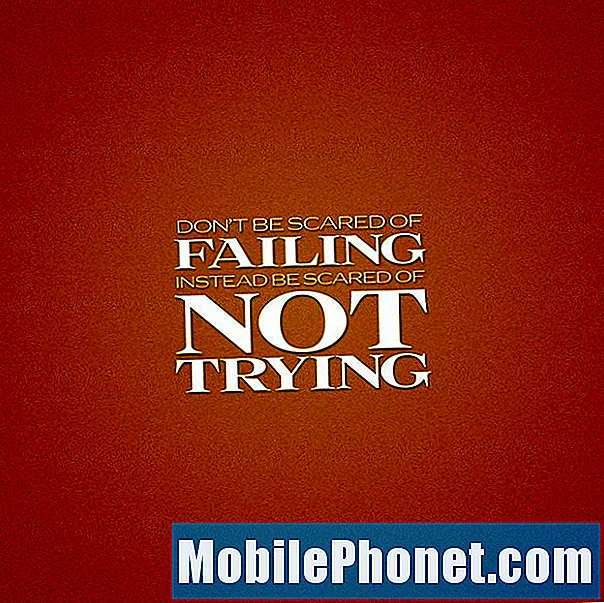
Stažení
17. Ozubená kola - město

Stažení
Při čekání na Mléčnou dráhu - Jonathan Besier

Stažení
Prostor - iPad3WallPapers

Stažení
Apple Industrial - Metatrox.com

Stažení
Stříška - DiscoV8

Stažení
Víry barev - iPad3WallPapers

Stažení
Kde najdete další tapety na sítnici
Pokud jste výše nenašli skvělou tapetu, měli byste si tyto skvělé zdroje prohlédnout. Všechny mají perfektně naformátované, krásné fotografie a ilustrace, díky nimž se váš Retina Display objeví.
- Tapety na iPad 3
- InterFaceLift
- Alex Hopkins na Flickru
- Skupina tapet Flickr iPad Retina
Jak nastavit novou tapetu nebo LockScreen na iPadu
Stáhněte si nové tapety pro iPad do svého iPadu a vložte je do své Galerie fotografií. Může to být tak jednoduché, jako když otevřete obrázek ve vysokém rozlišení na iPadu a poté přidržte prst, dokud se nezobrazí výzva k uložení obrázku.
- Nyní otevřete Nastavení.
- Klepněte na Jas a tapeta
- Klepněte na Tapeta na zeď
- Vybrat Fotoaparát
- Klepněte na obrázek, který chcete použít, a poté - Nastavit zamykací obrazovku, Nastavit domovskou obrazovku nebo Nastavit obě.
Opakujte pro změnu nebo smíchání obrázků na uzamčené obrazovce a domovské obrazovce. Líbí se mi umístit rušný obrázek na moji uzamčenou obrazovku, ale něco jednoduššího na domovskou obrazovku, takže stále vidím všechny své aplikace a složky.


